Win7禁用searchindexer功能的三个方法
来源:PE吧 作者:Bill 发布于:2019-01-11 11:29:45 浏览:2871
Searchindexer.exe 这个进程有时候会占用很多的CPU使用率,尤其对于低配置的电脑就更加了,如果平时不需要用到windows索引功能,那么这个功能可以禁用了,否则就不要禁用,对于想要禁用这个功能的用户,PE吧带来了能够禁用searchindexer功能的三个方法。
方法/步骤:
一、彻底关闭Windows Search服务
1、点击桌面左下角的开始菜单,在打开的菜单项中选择运行,当然还可以按 Win + R 组合键,打开运行;
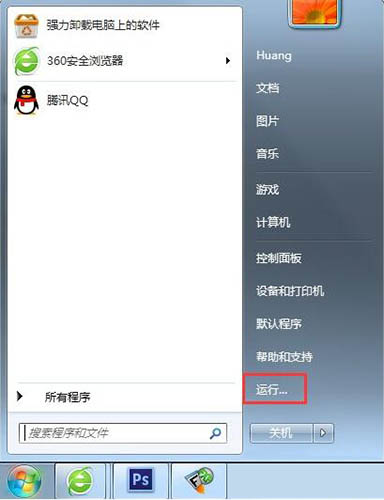
2、在运行窗口中,输入:services.msc ,按回车或确定打开服务;
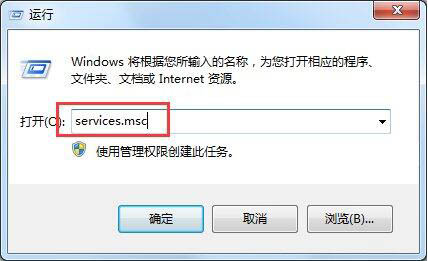
3、在服务窗口中,找到Windows Search;
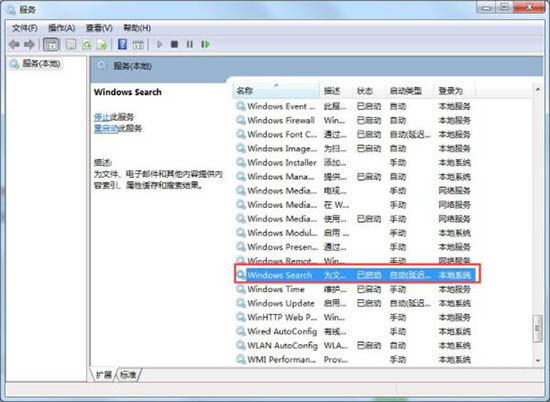
4、然后点击停止服务;
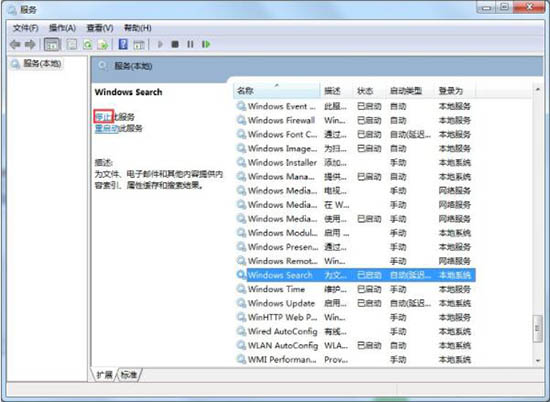
5、然后再右键点击Windows Search,在打开的菜单项中选择属性;
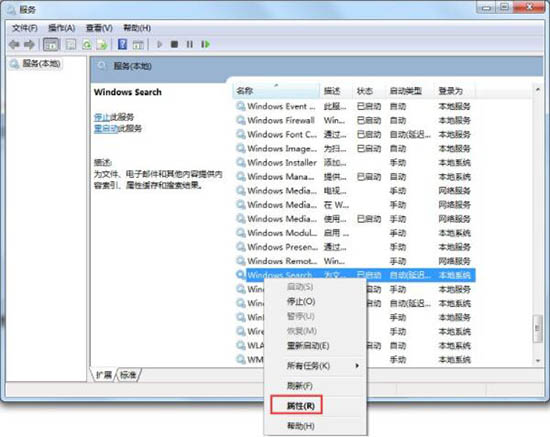
6、Windows Search 的属性窗口中,把启动类型设置成禁用,然后点击确定即可;
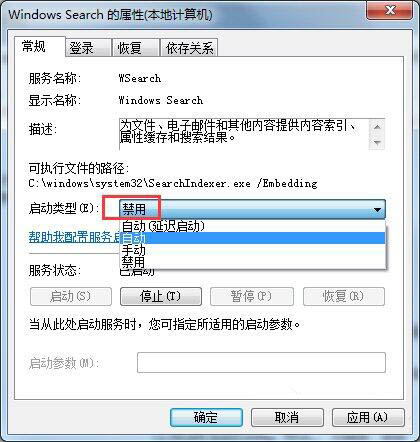
二、结束searchindexer.exe进程
1、关闭并且禁用Windows Search服务号,我们再打开任务管理器,找到并结束searchindexer.exe进程;
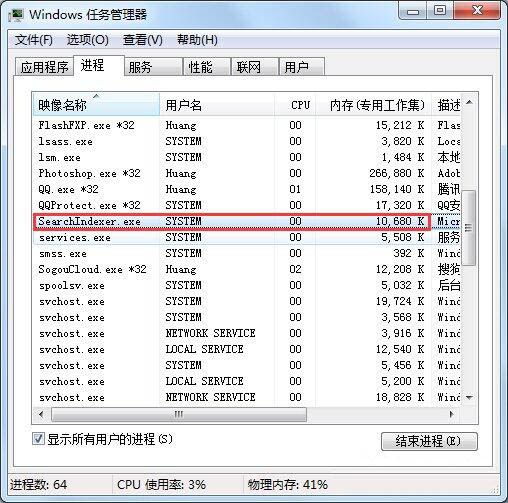
2、是否要结束“searchindexer.exe”进程?,我们点击结束进程
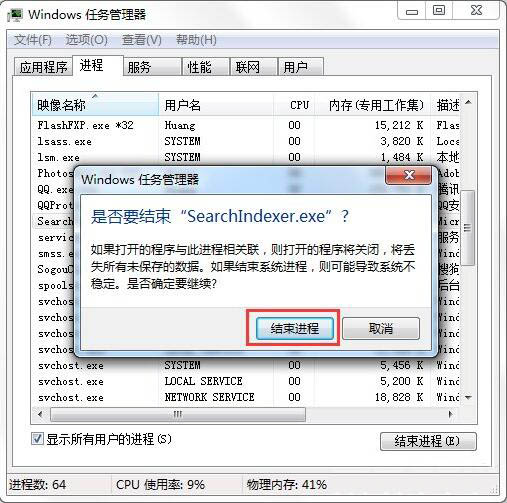
三、彻底卸载Windows Search功能
1、点击桌面左下角的开始菜单,在打开的菜单项中选择控制面板;
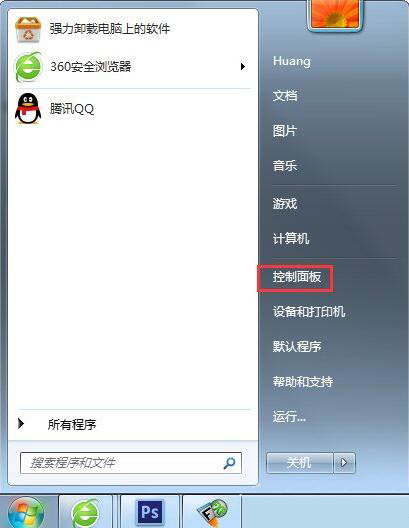
2、在控制面板中,按类别的查看方式,找到卸载程序;
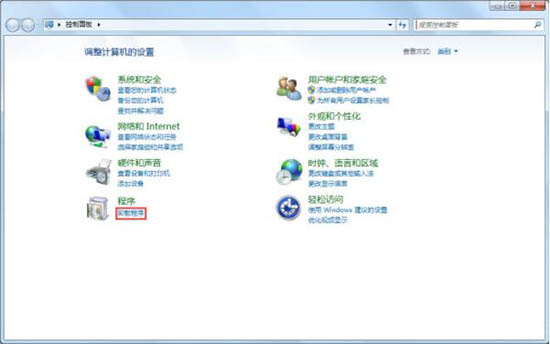
3、控制面板 - 程序 - 程序功能,然后点击左侧打开或关闭Windows功能,然后从列表中找到Windows Search;
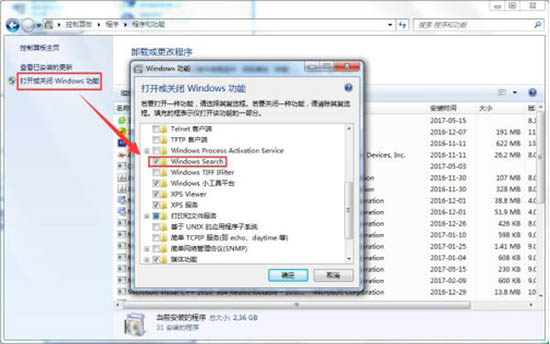
4、取消勾选Windows Search;
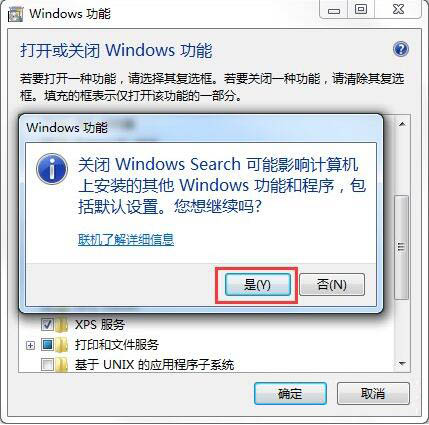
5、最后点击确定;
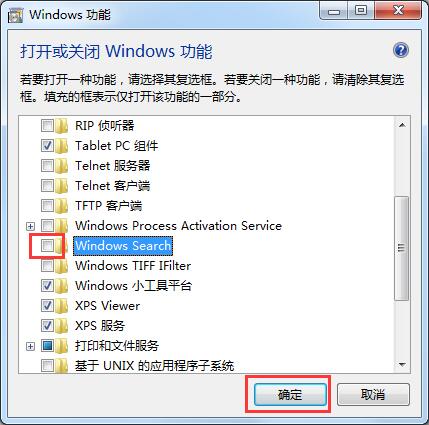
6、如果想这些修改马上生效可以立即重新启动电脑,如果电脑还有事情要处理的话,可以选择稍后重新启动;
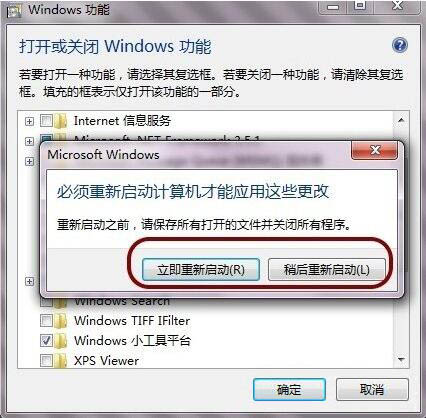
以上就是win7禁用searchindexer功能的三个方法,如果大家有需要禁用这个功能,可以按照这篇文章的方法步骤进行操作。要想了解更多windows资讯,请继续关注PE吧。



